Windows 10阻止安装
Windows 10用户需要确保启用允许Windows 10安装在Windows Store之外下载的应用程序的选项。
如果Windows 10阻止了非商店应用程序,则当您尝试运行安装程序时,将显示以下(或类似内容)警告消息:
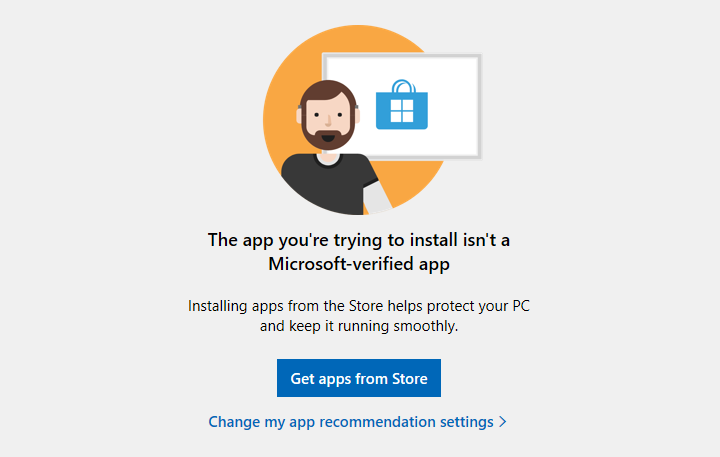
要解决此问题,请单击“开始”菜单按钮,然后打开“设置”应用程序。
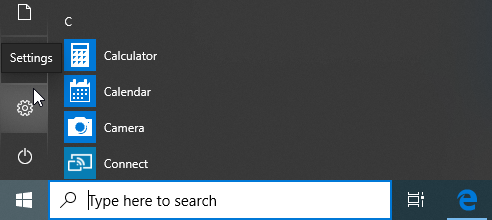
导航到应用程序>应用程序和功能。
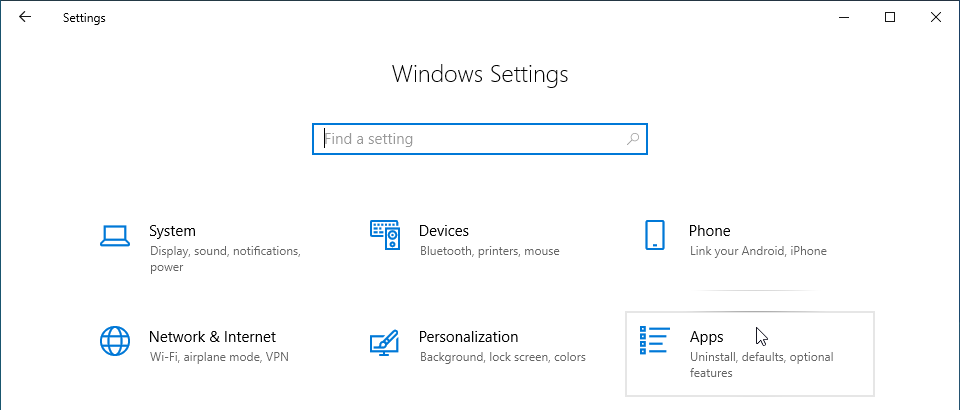
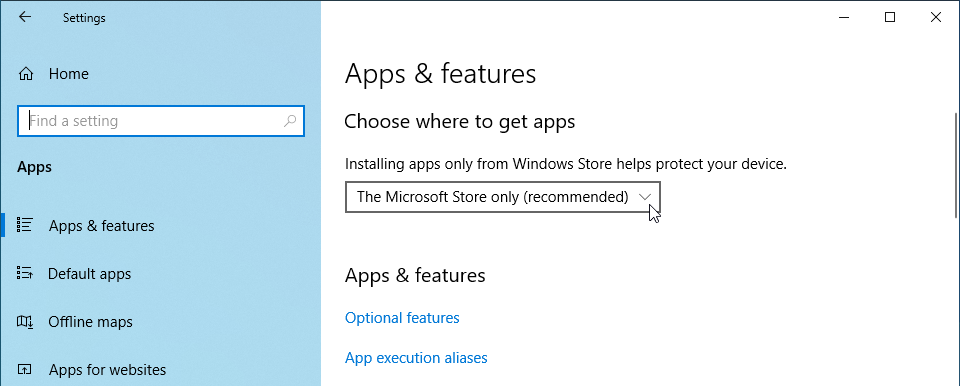
在“选择从哪里获取应用程序”部分,从下拉菜单中选择“任意位置”选项,以阻止Windows 10阻止安装Windows Store外部的程序。
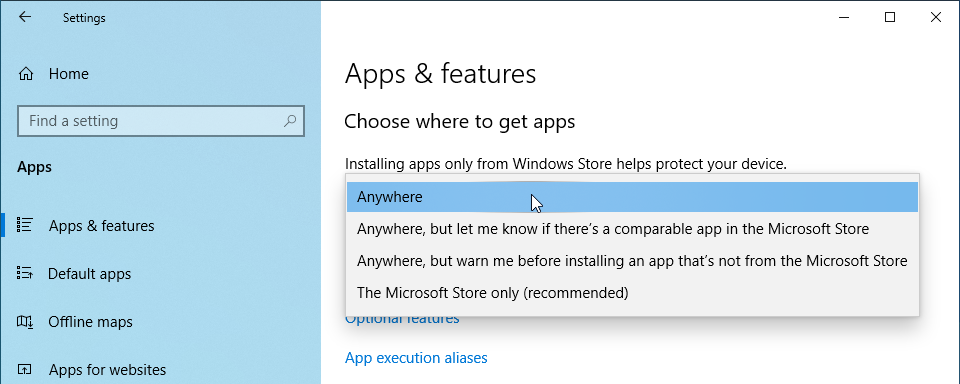
Windows 10阻止安装
如果Windows 10阻止了非商店应用程序,则当您尝试运行安装程序时,将显示以下(或类似内容)警告消息:
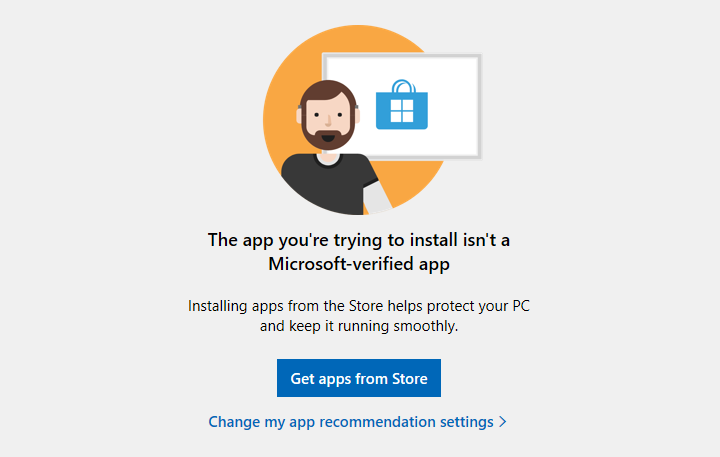
要解决此问题,请单击“开始”菜单按钮,然后打开“设置”应用程序。
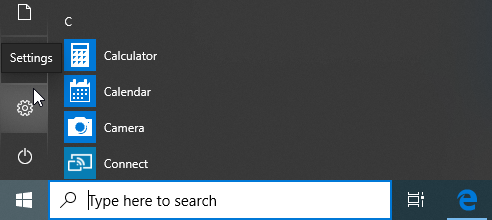
导航到应用程序>应用程序和功能。
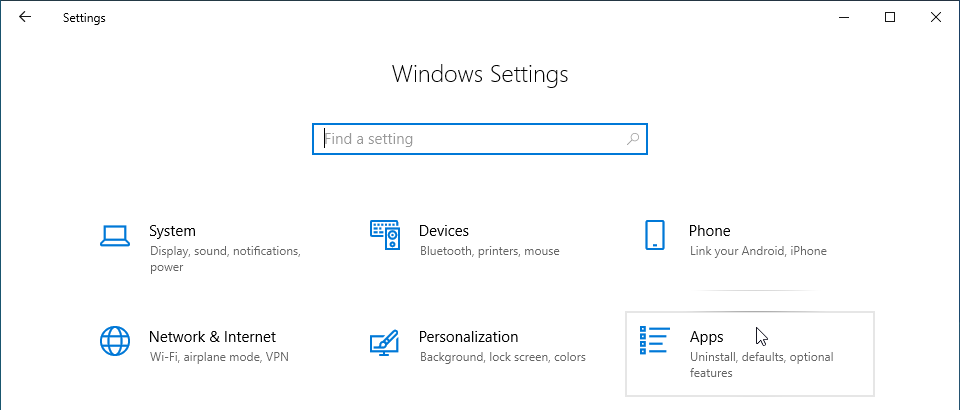
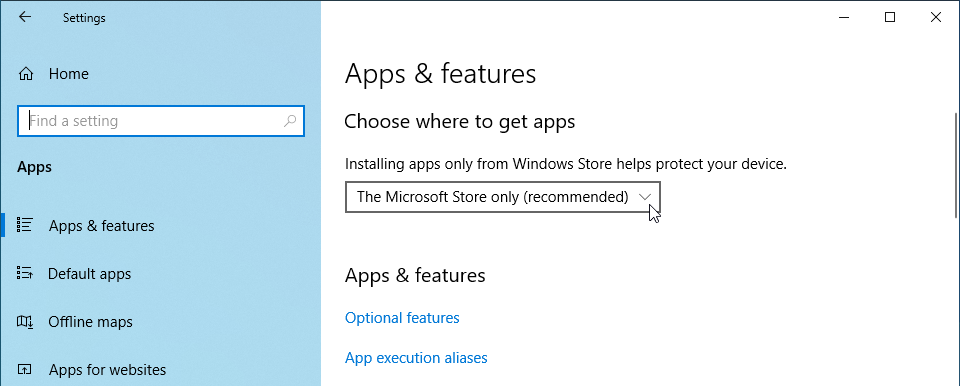
在“选择从哪里获取应用程序”部分,从下拉菜单中选择“任意位置”选项,以阻止Windows 10阻止安装Windows Store外部的程序。
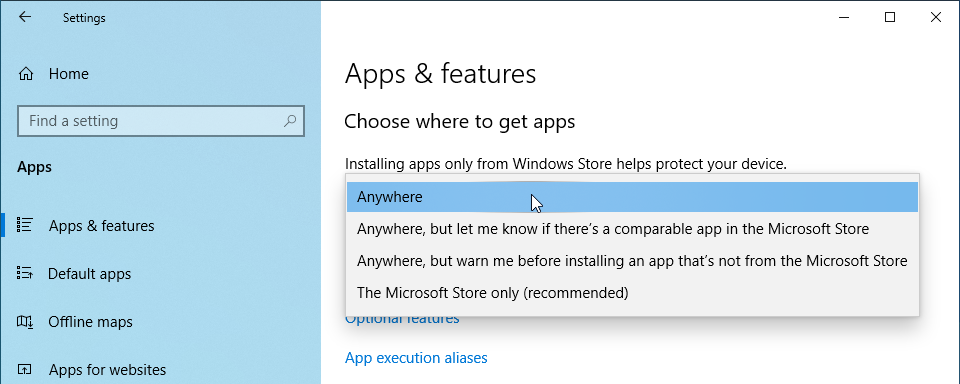
安装
从https://www.radiantviewer.com下载RadiAnt DICOM Viewer
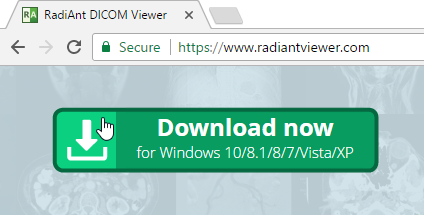
将文件保存到计算机上-根据您的连接速度,该软件可能需要一秒钟到一分钟的时间才能完整下载。
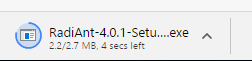
单击下载的文件以运行安装程序。
在底部的下载栏中:
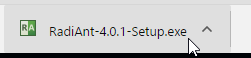
或在下载中:
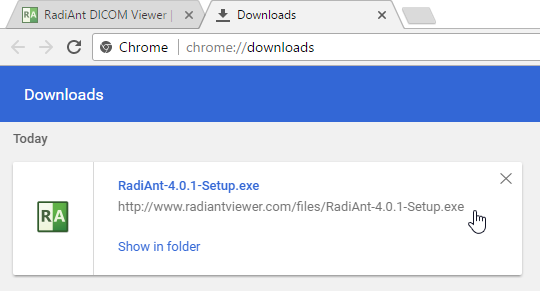
Windows 7,Windows 8 / 8.1和Windows 10用户可能会收到“用户帐户控制”警报提示;如果是这样,请选择 是 或 继续 以继续进行安装。
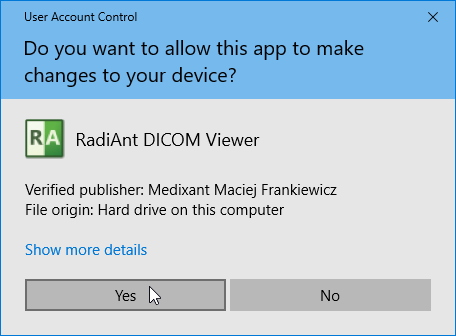
如果您回答 否 ,则仅为当前用户安装RadiAnt DICOM Viewer。
请按照安装向导概述的步骤完成安装。
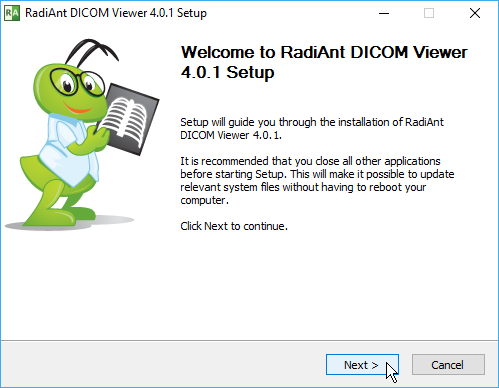
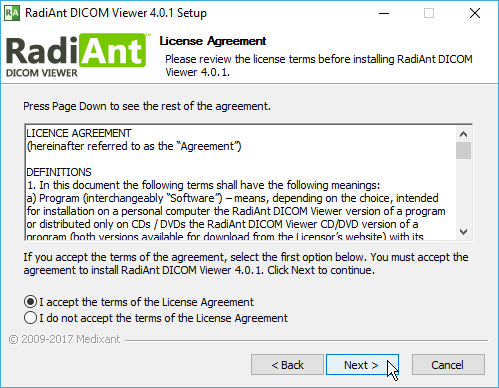
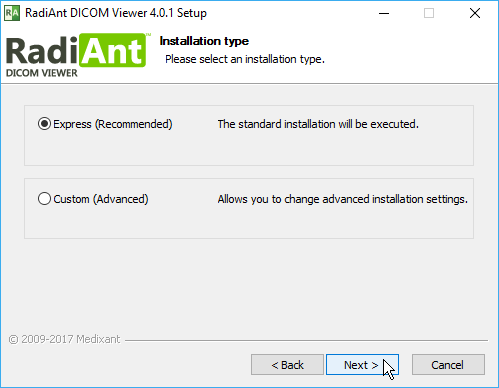
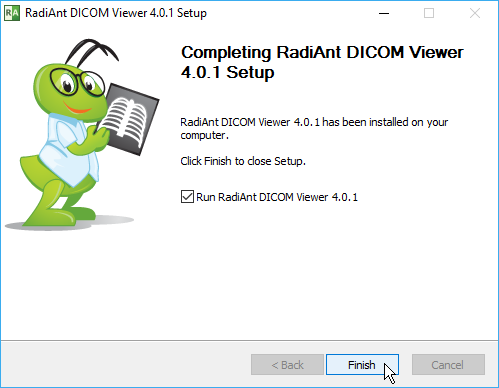
设置完成后,将安装您的软件。
如果这是您的首次安装,则需要激活该软件。否则,RadiAnt DICOM Viewer将自动启动。
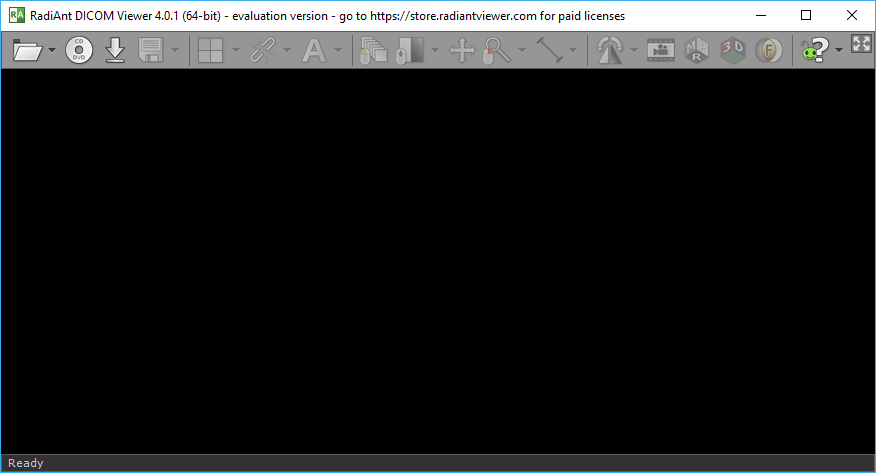
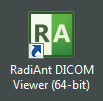
下次要使用RadiAnt DICOM Viewer时,只需双击其桌面图标即可立即开始使用该软件!
•Microsoft Windows系统(支持XP SP3,Vista,Windows 7,Windows 8,Windows 8.1和Windows 10)
•Intel或AMD 1GHz或更快的处理器
•512MB RAM
•9MB的可用硬盘空间可用于安装;图像缓存所需的额外可用空间
•1024 x 768屏幕分辨率
•Microsoft Windows 10系统
•具有四个或更多内核的Intel或AMD 3GHz或更快的处理器
•4GB RAM(用于3D观看的8GB)或更多
•快速的SSD系统驱动器
•1920 x 1080(或更高)屏幕分辨率
•NVIDIA图形卡(10系列或更高版本),用于GPU加速的3D VR和MPR
观看这段简短的视频,了解如何使用新的3D MPR功能可视化主动脉瓣。只有使用我们的最新版本才有可能,该最新版本允许在任意平面中重建体积。
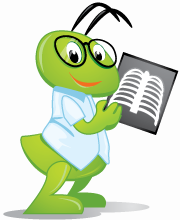
随着具有GPU加速体积渲染功能的新版本即将问世,我们希望借此机会发布一些有趣的基准测试结果。
就体积渲染而言,CPU和GPU性能之间的差异非常明显。看看这张图。
总结一下,功能强大的NVIDIA GeForce卡(例如GTX 1080Ti)将让您在RadiAnt DICOM Viewer中享受流畅,无像素,全屏,交互式体绘制。
我们重视您的隐私,并希望您了解选择和控制信息的权限。今天,我们宣布对Medixant的隐私权政策进行一些更改,以符合新的欧盟数据法规(GDPR)。
这些更改将于2018年5月25日生效。我们恳请您阅读更新的隐私政策。我们提供了有关我们收集的信息以及我们如何使用这些信息的更多详细信息。我们还介绍了您的选择以及对信息的控制权,以及我们为确保信息安全而采取的措施。
我们更新了显示如何在Mac计算机上安装RadiAnt的教程。该视频描述了最新的macOS High Sierra系统上的安装过程。
免责声明:RadiAnt DICOM Viewer是专门为Windows平台构建和测试的。我们不正式在Windows以外的平台上支持RadiAnt。RadiAnt在技术上可以使用开源Wine工具在macOS系统上运行,但是,某些功能可能不可用或可能导致程序崩溃。
最近,我们获得了新的NVIDIA GeForce RTX 2080 Ti显卡。我们的初步测试表明,就“体积渲染”而言,它比以前的旗舰GTX 1080 Ti快75%。看看 这张图。
速度的提高允许在4K显示器上使用VR并仍保持流畅的交互:https : //www.youtube.com/watch?v=lqSk_NDndIw。